发布时间:2022-07-15 10: 24: 42
品牌型号: DELL Vostro 3400
系统:Windows 10 64位家庭中文版(21H1)
软件版本:Mathtype 7.4.10.53
数学公式编辑器MathType 是一款专业的数学公式编辑工具,可以轻松输入各种复杂的公式和符号,MathType公式编辑器能够帮助用户在各种文档中插入复杂的数学公式和符号。在Office和LaTex中都能很好的使用,编辑修改十分方便,不过偶尔也会遇到MathType部分符号打不出,MathType符号打进去变框框了的情况,这些问题应该怎么解决呢?
一、MathType部分符号打不出
这些打不出来的符号,多为特殊符号和部分数学符号,这些符号打不出来通常是由于字体不兼容。
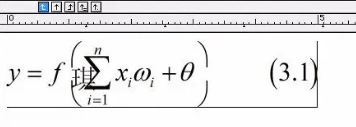
【解决方法】:
可以按以下顺序一一进行。
1、在电脑中安装特殊符号字体“Symbol”
从网络上搜索下载“Symbol”字体,并复制粘贴至电脑字体库中,粘贴时会有安装字体提示,等待字体安装完成即可。
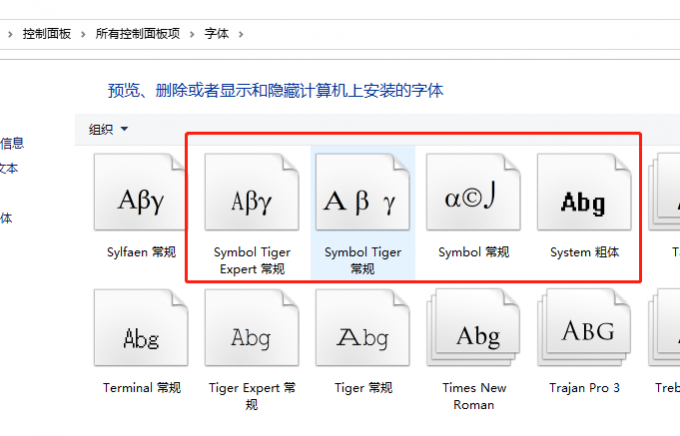
字体库,可以在“控制面板”中找到,将控制面板查看方式设为“小图标”即可。
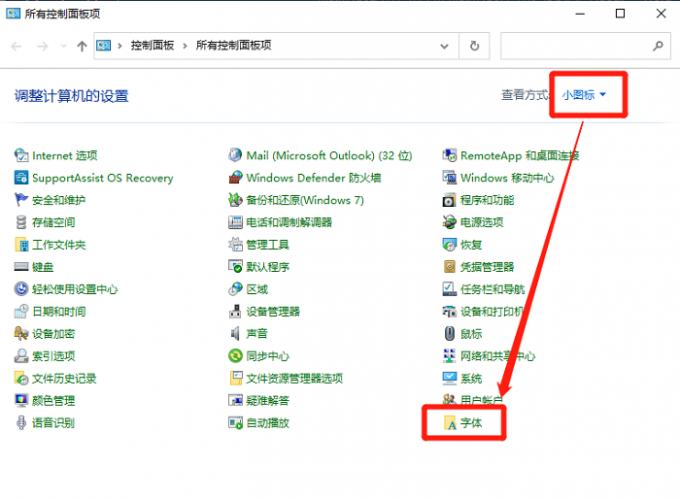
2、在MathType中设置样式字体
在MatType菜单栏“样式”-“定义”中打开字符样式设置,如下图所示,在高级设置中,将“符号”与“数学附加”两个样式的字体调整为默认字体。

3、将MathType字体安装至电脑中
从MathType的字体库中复制全部字体,粘贴至电脑字体库中,MathType字体库位于MathType安装目录下。
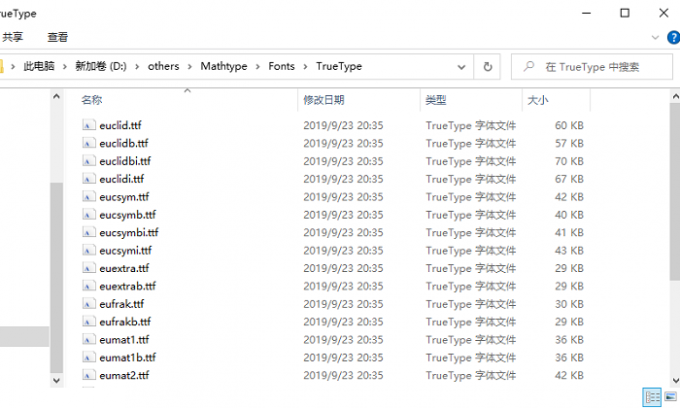
MathType字体库位置:“安装路径\Mathtype\Fonts\TrueType”。
二、MathType符号打进去变框框了
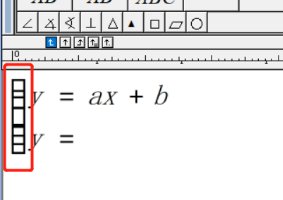
MathType打进入的符号变成框框有两种情况,一是在MathType就直接显示框框;二是MathType上正常,保存后在Word等其他工具上显示为框框,这是由两种不同原因导致的。
1、在MathType中显示框框
这与之前符号的问题一样,同样是字体原因导致的问题,解决方法也类似,我们可以将MathType字体库中的“Mt Extra Tiger”和“mtextra”这两个字体复制粘贴至电脑字体库中。
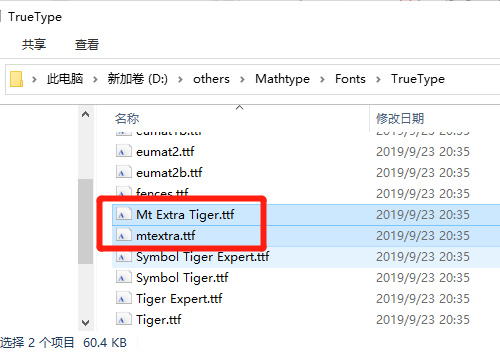
2、MathType中正常,在Word等工具中显示框框
这可能是Word为了降低内存压力,以空白框代替了公式的显示,因此我们需要修改Word设置。
老版本Word:菜单栏“工具”-“选项”-“视图”,取消勾选“图片框”功能。

新版本Word:菜单栏“文件”-“选项”-“高级”,取消勾选“显示图片框”功能。
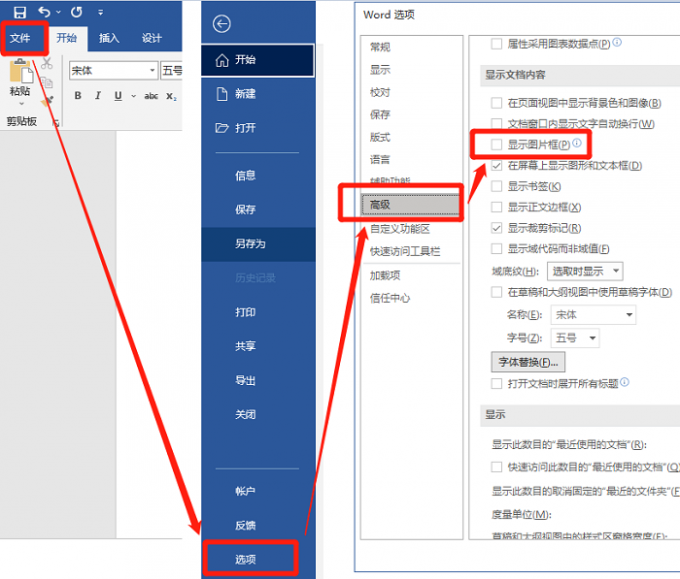
三、MathType中我们可以使用哪些符号
MathType中收录了横夺特殊且经常在数学公式中用到的符,只需轻轻一点就可以在公式中轻松插入这些符号,点击菜单栏“编辑”-“插入符号”。
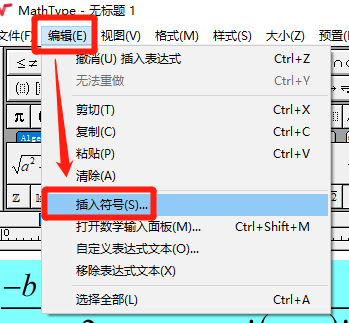
我们可以看到这里有很多符号可供我们使用。如果某个特殊符号我们会经常使用,我们可对其进行快捷键设定。
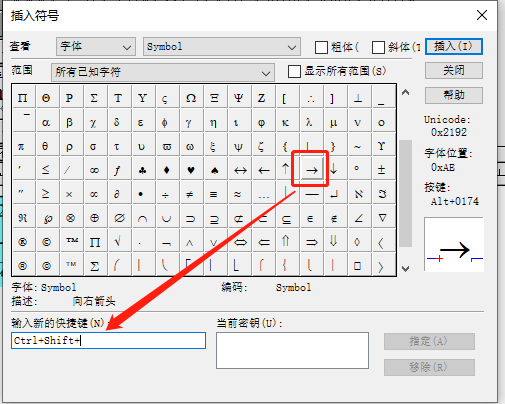
点击符号后,将光标放在“输入新的快捷键”一栏中,按下设定好的快捷键,点击“指定”即可完成设定。对于同一个符号甚至可以同时定义多个快捷键。
以上便是MathType部分符号打不出,MathType符号打进去变框框了的解决方法了,如果想要了解更多MathType使用技巧,欢迎关注MathType中文网站。
作者:∅
展开阅读全文
︾